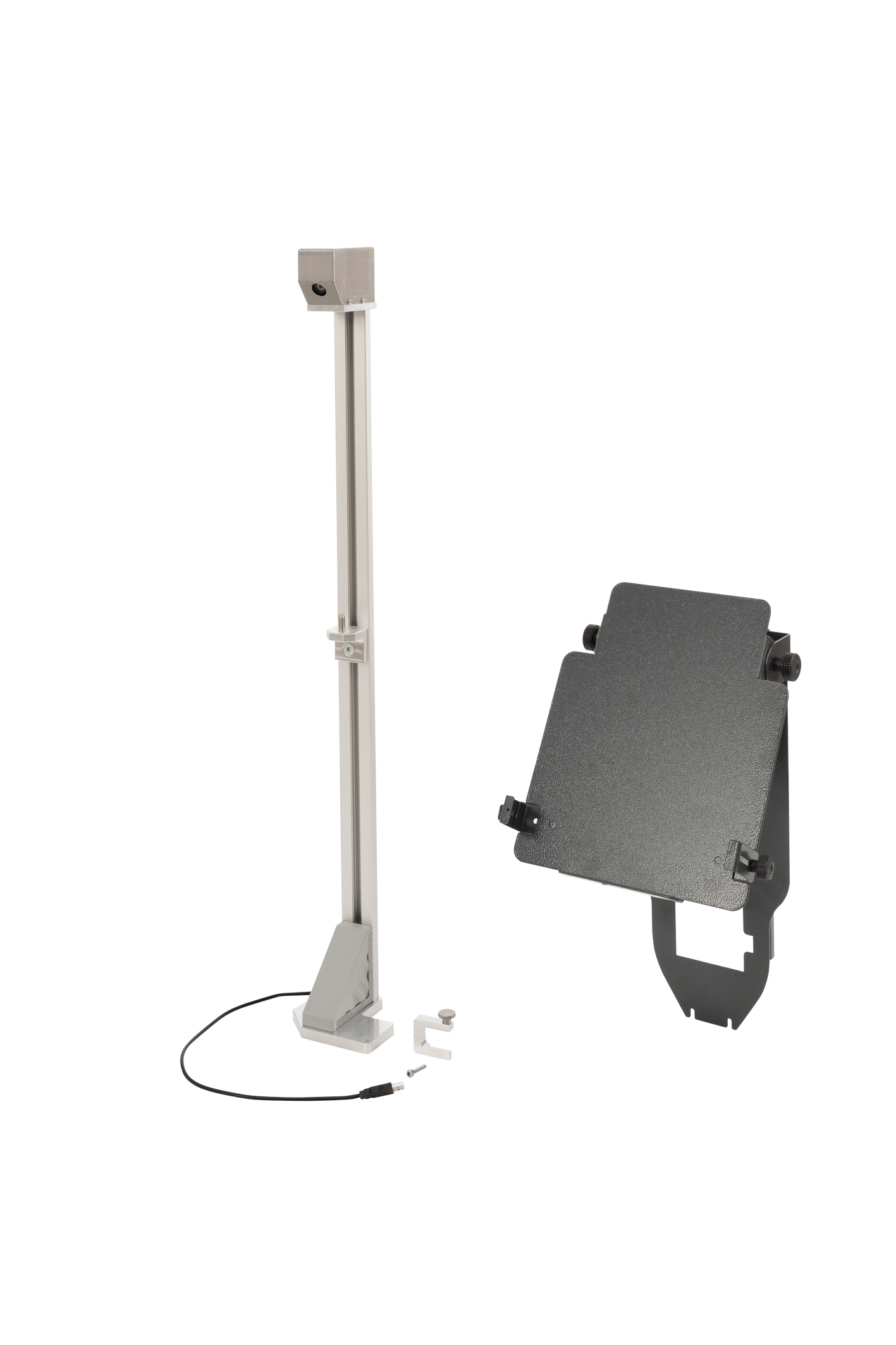
SCT 17
Help Center
Kratka navodila (Onepager) so na voljo v knjižnici Bosch Download Library: https://www.downloads.bosch-automotive.com
Spodnje povezave so neposredne povezave na Kratka navodila, specifična za proizvajalca:
---Separator---
Merjenje razdalje poteka z uporabo kamere in referenčne table. Kamera meri razdaljo med napravo za kalibriranje in referenčno tablo.
Meritev razdalje je možna le, če je referenčna tabla povsem vidna v oknu slike kamere.
Merjene razdalje od kolesnega pesta
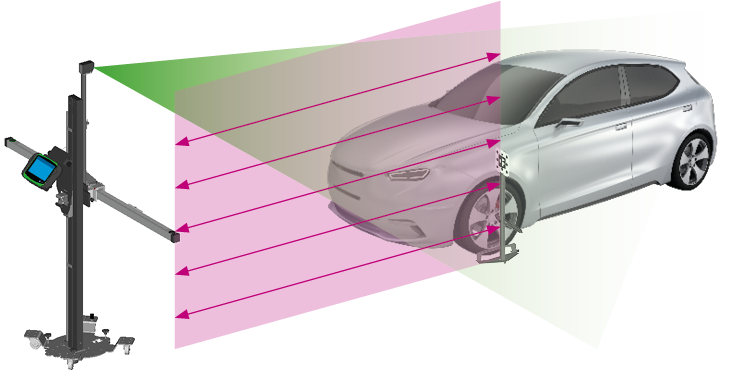
V Bosch ADAS Positioning kot referenčno točko za merjenje razdalje uporabite kolesno pesto.
Pripomoček za poravnavanje z referenčno tablo za merjenje razdalje pozicionirajte na višino kolesnega pesta.
Referenčna tabla za merjenje razdalje bo v Bosch ADAS Positioning označena, kakor hitro bo zaznana.
Dejanska razdalja je prikazana v Bosch ADAS Positioning.
---Separator---
Merjene razdalje od odbijača

V Bosch ADAS Positioning kot referenčno točko za merjenje razdalje uporabite odbijač.
Pripomoček za poravnavanje z referenčno tablo za merjenje razdalje pozicionirajte na višino odbijača.
Referenčna tabla za merjenje razdalje bo v Bosch ADAS Positioning označena, kakor hitro bo zaznana.
Dejanska razdalja je prikazana v Bosch ADAS Positioning.
---Separator---
Poravnava naprave za kalibriranje z geometrijsko osjo poteka s pomočjo virtualne črte (1). Ta črta se pojavi na zaslonu sistema Bosch ADAS Positioning (slika kamere). Na virtualni črti morata ležati najmanj dve sredinski referenčni točki, npr. emblem proizvajalca vozila (2) v sprednjem delu in antena na strehi vozila (3). Na zaslonu se prikaže povečan prikaz, če je v nastavitvah aktivirana možnost Podrobni pogled.
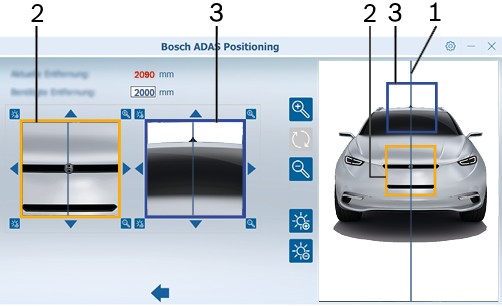
---Separator---
Poravnava z geometrijsko osjo vozila
Za poravnavo z geometrijsko osjo vozila virtualno črto poravnajte z emblemom in anteno na strehi vozila.
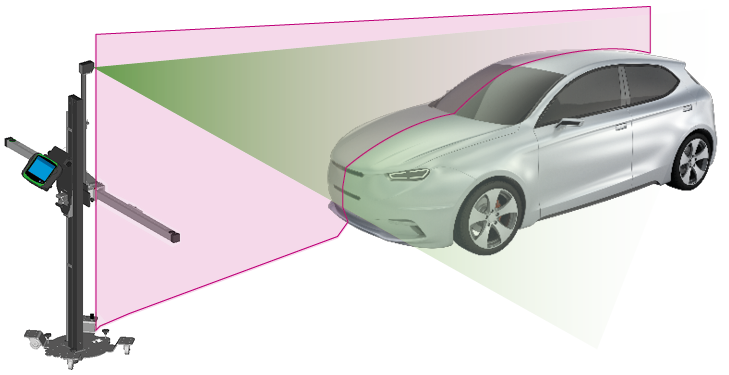
---Separator---
Zaženite Bosch ADAS Positioning.
Kamero prek USB-kabla priključite na PC/prenosnik ali tablico.
Prikazala se bo slika kamere.
Priloženo QR-kodo držite tako, da bo povsem zajeta v zelenem polju slike kamere.
QR-koda bo prepoznana.
Kamera se bo inicializirala.
Serijska številka kamere se bo shranila v meni "".
---Separator---
Referenčna tabla ni povsem vidna v oknu slike kamere.
Zagotovite, da bo referenčna tabla povsem vidna v oknu slike kamere.
---Separator---
Referenčno tablo prekriva drug predmet, npr. kabel polnilnika akumulatorja.
Zagotovite, da referenčne table ne bo zakrival noben predmet.
---Separator---
Da, z Bosch ADAS Positioning je mogoče na PC-ju/prenosniku ali tablici uporabljati različne kamere.
Vsako kamero je treba s QR-kodo v Bosch ADAS Positioning enkrat inicializirati.
Serijska številka kamere se bo shranila v meni " ".
".
V meniju " " mora biti vedno izbrana serijska številka tiste kamere, ki jo želite uporabiti za poravnavanje.
" mora biti vedno izbrana serijska številka tiste kamere, ki jo želite uporabiti za poravnavanje.
---Separator---
Da. Eno kamero je mogoče z Bosch ADAS Positioning uporabljati z več PC-ji/prenosniki ali tablicami.
Na vsakem PC-ju/prenosniku ali tablici, na kateri želite kamero uporabiti, je treba kamero enkrat inicializirati s pomočjo QR-kode.
Serijska številka kamere se bo shranila v meni " Nastavitve".
V meniju " " mora biti vedno izbrana serijska številka tiste kamere, ki jo želite uporabiti za poravnavanje.
" mora biti vedno izbrana serijska številka tiste kamere, ki jo želite uporabiti za poravnavanje.
---Separator---
Referenčna točka "Definira uporabnik" velja za vozila proizvajalcev, ki predpisujejo merjenje razdalje neposredno od položaja sprednje kamere. Meritev z referenčno tablo na pripomočku za poravnavanje zato ni mogoča. Potrebna je še ena oseba, ki referenčno tablo med merjenjem natančno pozicionira pred sprednjo kamero.
Izberite referenčno točko "Definira uporabnik".
Druga oseba naj referenčno tablo natančno pozicionira na višino sprednje kamere.
Napravo za kalibriranje pozicionirajte na zahtevani razdalji.
---Separator---
Pod " izberite želeni jezik.
izberite želeni jezik.
Spremembo potrdite s <>.
---Separator---
S podrobnim pogledom je mogoče izbrana območja prikazane slike kamere povečati. Na ta način je navpično črto mogoče natančneje poravnati z referenčnima točkama na vozilu.
Podroben pogled lahko aktivirate/deaktivirate pod " .
.
Spremembo potrdite s <>.
---Separator---
Pod " so prikazane vse serijske številke inicializiranih kamer.
so prikazane vse serijske številke inicializiranih kamer.
---Separator---
Pod " izberite serijsko številko zahtevane kamere.
izberite serijsko številko zahtevane kamere.
Spremembo potrdite s <>.
---Separator---
Pod " izberite želeno barvo črte.
izberite želeno barvo črte.
Pod " izberite želeno debelino črte.
izberite želeno debelino črte.
Spremembo potrdite s <>.
---Separator---
Pod " izberite želeno barvo.
izberite želeno barvo.
Spremembo potrdite s <>.
---Separator---